Все про iOS 26

Apple представила iOS 26 – велике оновлення з абсолютно новим дизайном з матового скла, розумнішими можливостями та покращеннями звичних програм.
Хочете набрати серцеві руки, блискітки, вечірку, феєрверки, різдвяну ялинку та безліч інших емодзі за допомогою Chromebook? Дізнайтеся, як отримати емодзі на Chromebook трьома найкращими способами та зробити невимушені розмови веселими та привабливими.
Отримати емодзі на смартфоні чи планшеті легко. Екранна клавіатура оснащена спеціальною клавішею лише для посмішок і емодзі. Але комп’ютерні клавіатури Chromebook, Windows і Mac не мають жодної спеціальної клавіші лише для емодзі.
Однак усі ці комп’ютерні операційні системи (ОС) мають вбудовані бібліотеки емодзі на своїх віртуальних або програмних клавіатурах. Потрібно лише знати, як встановити клавіатуру емодзі на ці пристрої.
Нижче наведено кілька простих кроків щодо використання емодзі на Chromebook. Дочитайте до кінця, щоб також знайти бонусний вміст.
Як отримати Emojis на Chromebook: за допомогою гарячих клавіш
Використовуючи цей метод гарячих клавіш, ви можете отримувати смайли на своєму Chromebook щоразу, коли в будь-якому місці пристрою є опція введення тексту. Ви можете спробувати ці дії на своєму Chromebook зараз:
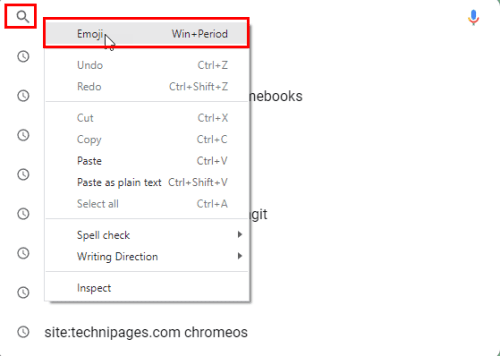
Натисніть гарячу клавішу емодзі Chromebook у полі пошуку
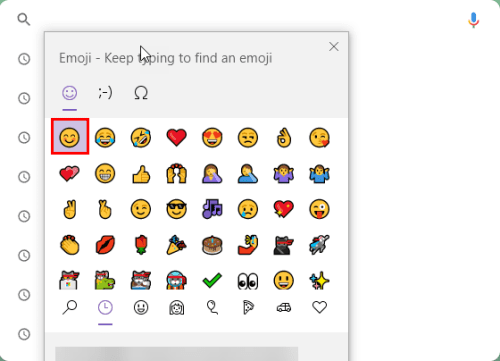
Як отримати Emojis на Chromebook за допомогою гарячих клавіш
Як встановити клавіатуру Emoji на Chromebook: за допомогою екранної клавіатури
Вам може знадобитися ціла клавіатура, наповнена безліччю емодзі та смайлів. Нічого страшного! ОС Google Chrome постачається з готовою клавіатурою емодзі. Ось як отримати клавіатуру смайлів на Chromebook:
Якщо ви можете використовувати Chromebook у режимі планшета, переверніть екран пристрою через шарнір. Миттєво з’явиться екранна клавіатура. Тепер ви повинні побачити смайлик праворуч від клавіші Alt. Це спеціальна клавіша для емодзі на Chromebook.
Просто торкніться клавіші «Смайлик», щоб отримати емодзі на своєму Chromebook. Усі емодзі відкриються на віртуальній клавіатурі. Торкніться будь-якого емодзі, щоб вставити його в WhatsApp, текстові повідомлення, публікації в Twitter і коментарі на Facebook.
Якщо ваш Chromebook не підтримує режим планшета, виконайте наведені нижче дії, щоб отримати клавіатуру смайлів на Chromebook:
Клавіатура ChromeOS Emoji групує смайлики в різні групи. Ви можете досліджувати їх, натискаючи різні значки внизу клавіатури ChromeOS Emoji.
Якщо ви закінчили вставляти смайли та хочете закрити клавіатуру ChromeOS Emoji, торкніться значка клавіатури в нижньому правому куті клавіатури зі смайликом.
Як використовувати Emojis на Chromebook без сенсорного екрана
Для комп’ютерів Chromebook без сенсорного екрану існують різні способи введення емодзі під час надсилання повідомлень, коментарів у соціальних мережах тощо. Ось варіанти, які варто спробувати:
Як використовувати Emojis на Chromebook без екранної клавіатури
Ви можете без особливих зусиль отримати купу емодзі для швидкого обміну повідомленнями та коментарями, натиснувши «гарячу» клавішу пошуку + Shift + пробіл у текстовому редакторі. Крім того, ви можете клацнути правою кнопкою миші, щоб отримати контекстне меню з опцією відображення вікна смайлів.
Як отримати Emojis на Chromebook: використання спеціальних можлив��стей
Функція спеціальних можливостей ОС Chrome – це ще один спосіб приєднати опцію «Методи введення» до полиці Chromebook. Звідти ви можете легко отримати доступ до клавіатури ChromeOS Emoji.
Крім того, це проста альтернатива для тих, хто не має Chromebook із підтримкою режиму планшета. Ось як ви можете спробувати цей метод:
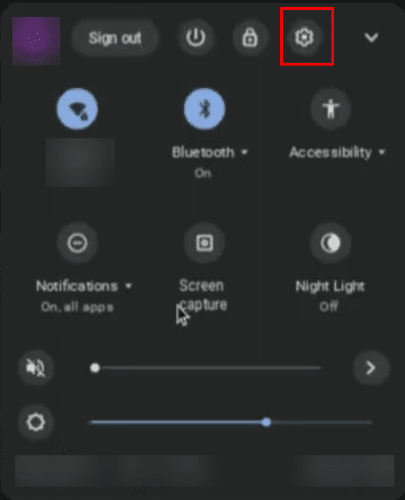
Панель швидких налаштувань Chromebook
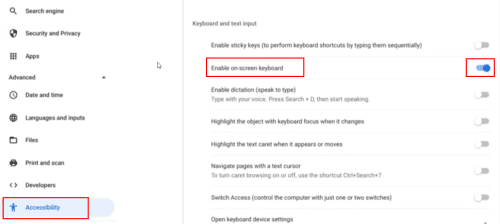
Як отримати Emojis на Chromebook за допомогою спеціальних можливостей
Як отримати Emojis у Windows 10/11 (додаткова порада)
Якщо у вас є комп’ютер з Windows 10 або 11 і ви бажаєте, щоб він мав таку ж функцію, як ваш Chromebook, для емодзі, вам пощастило!
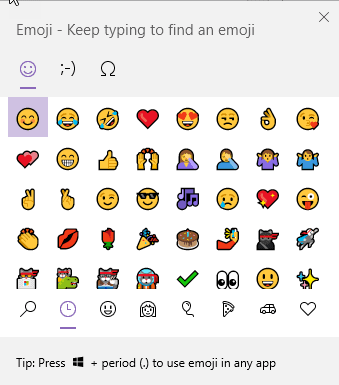
Контекстне меню емодзі в Windows 10 і Windows 11
Коли ви отримуєте поле для редагування тексту під час використання комп’ютера з ОС Windows, натисніть гарячу клавішу Windows + крапка (крапка), щоб отримати контекстне меню емодзі, як у Chromebook.
Як отримати Emojis на Chromebook: останні слова
Наразі ви знайшли три найкращі способи отримати емодзі на Chromebook. Використовуйте спосіб, який відповідає вашому стилю та моделі Chromebook.
Не забудьте прокоментувати, якщо знаєте інші поради та підказки щодо використання емодзі на Chromebook.
Далі додайте програми на робочий стіл і знайдіть завантаження та керуйте ними на своєму Chromebook.
Apple представила iOS 26 – велике оновлення з абсолютно новим дизайном з матового скла, розумнішими можливостями та покращеннями звичних програм.
Студентам потрібен певний тип ноутбука для навчання. Він має бути не лише достатньо потужним для успішного навчання за обраною спеціальністю, але й компактним і легким, щоб носити його з собою цілий день.
У цій статті ми розповімо вам, як відновити доступ до жорсткого диска, якщо він вийшов з ладу. Давайте продовжимо!
На перший погляд, AirPods виглядають як будь-які інші справжні бездротові навушники. Але все змінилося, коли було виявлено кілька маловідомих функцій.
Додавання принтера до Windows 10 просте, хоча процес для дротових пристроїв відрізнятиметься від процесу для бездротових пристроїв.
Як відомо, оперативна пам'ять є дуже важливою апаратною частиною комп'ютера, яка виконує функцію пам'яті для обробки даних і є фактором, що визначає швидкість роботи ноутбука або ПК. У статті нижче WebTech360 ознайомить вас із деякими способами перевірки помилок оперативної пам'яті за допомогою програмного забезпечення у Windows.
Дізнайтеся, як виправити проблему підключення AirPods до Zoom на Mac за допомогою простих рішення.
У сучасну цифрову епоху, коли дані є цінним активом, клонування жорсткого диска в Windows може бути вирішальним процесом для багатьох. Цей вичерпний посібник
Ви стикаєтеся з повідомленням про помилку під час завантаження комп’ютера, у якому йдеться про те, що драйвер WUDFRd не вдалося завантажити на ваш комп’ютер?
Ви відчуваєте код помилки NVIDIA GeForce 0x0003 на робочому столі? Якщо так, прочитайте блог, щоб дізнатися, як швидко та легко виправити цю помилку.








